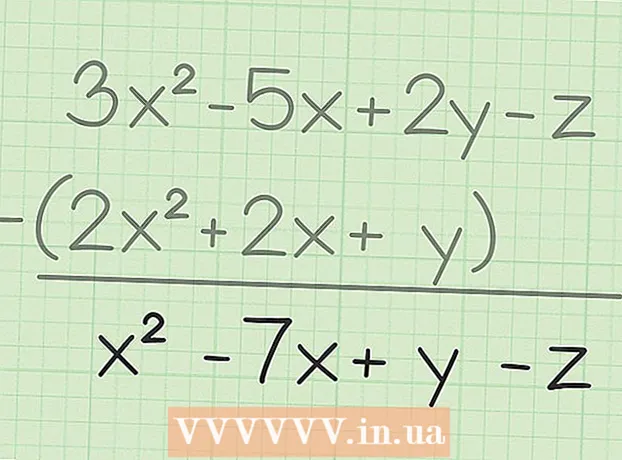ผู้เขียน:
Joan Hall
วันที่สร้าง:
3 กุมภาพันธ์ 2021
วันที่อัปเดต:
1 กรกฎาคม 2024

เนื้อหา
- ขั้นตอน
- วิธีที่ 1 จาก 4: การใช้ YouTube Premium บน Android, iPhone และ iPad
- วิธีที่ 2 จาก 4: การใช้ OnlineVideoConverter บนคอมพิวเตอร์
- วิธีที่ 3 จาก 4: การใช้ OnlineVideoConverter บน iPhone / iPad
- วิธีที่ 4 จาก 4: การใช้ OnlineVideoConverter บน Android
- คำเตือน
บทความนี้จะแสดงวิธีดาวน์โหลดวิดีโอ YouTube เพื่อดูแบบออฟไลน์ (ไม่มีการเชื่อมต่ออินเทอร์เน็ต) บนคอมพิวเตอร์ โทรศัพท์ หรือแท็บเล็ตของคุณ หากคุณสมัครใช้บริการ YouTube Premium คุณสามารถดาวน์โหลดวิดีโอผ่านแอป YouTube ได้ มิฉะนั้น คุณต้องใช้ OnlineVideoConverter เพื่อแปลงวิดีโอสตรีมมิ่งเป็นไฟล์วิดีโอที่ดาวน์โหลดได้
ขั้นตอน
วิธีที่ 1 จาก 4: การใช้ YouTube Premium บน Android, iPhone และ iPad
 1 เปิดแอป YouTube บนโทรศัพท์หรือแท็บเล็ตของคุณ หากคุณมี YouTube Premium แบบชำระเงิน (เดิมเรียกว่า YouTube Red) คุณสามารถดาวน์โหลดวิดีโอ YouTube ได้อย่างง่ายดาย หากต้องการเปิดแอป YouTube ให้คลิกที่ไอคอนสามเหลี่ยมสีขาวบนพื้นหลังสีแดง ไอคอนนี้อยู่บนหน้าจอหลัก (iPhone / iPad) หรือลิ้นชักแอป (Android)
1 เปิดแอป YouTube บนโทรศัพท์หรือแท็บเล็ตของคุณ หากคุณมี YouTube Premium แบบชำระเงิน (เดิมเรียกว่า YouTube Red) คุณสามารถดาวน์โหลดวิดีโอ YouTube ได้อย่างง่ายดาย หากต้องการเปิดแอป YouTube ให้คลิกที่ไอคอนสามเหลี่ยมสีขาวบนพื้นหลังสีแดง ไอคอนนี้อยู่บนหน้าจอหลัก (iPhone / iPad) หรือลิ้นชักแอป (Android) - ในการสมัคร YouTube Premium ให้คลิกรูปโปรไฟล์ของคุณที่มุมขวาบนของแอป YouTube เลือกสมัครรับ YouTube Premium แล้วทำตามคำแนะนำบนหน้าจอ
 2 คลิกที่วิดีโอที่ต้องการ มันจะเริ่มเล่น
2 คลิกที่วิดีโอที่ต้องการ มันจะเริ่มเล่น  3 คลิกปุ่มดาวน์โหลด ที่เป็นไอคอนลูกศรชี้ลงบนพื้นสีเทา มันอยู่ด้านล่างของวิดีโอโดยตรง
3 คลิกปุ่มดาวน์โหลด ที่เป็นไอคอนลูกศรชี้ลงบนพื้นสีเทา มันอยู่ด้านล่างของวิดีโอโดยตรง  4 เลือกคุณภาพวิดีโอ ตัวเลือกคุณภาพที่ใช้ได้ขึ้นอยู่กับวิดีโอ
4 เลือกคุณภาพวิดีโอ ตัวเลือกคุณภาพที่ใช้ได้ขึ้นอยู่กับวิดีโอ - หากต้องการให้แอปพลิเคชันจำตัวเลือกของคุณสำหรับการดาวน์โหลดในอนาคต ให้ทำเครื่องหมายที่ช่องถัดจาก "จำการตั้งค่า"
 5 แตะ ตกลง. วิดีโอที่มีขนาดและคุณภาพที่เลือกจะเริ่มดาวน์โหลด เมื่อกระบวนการเสร็จสิ้น เครื่องหมายสีน้ำเงินและสีขาวจะปรากฏขึ้นใต้ลูกกลิ้ง
5 แตะ ตกลง. วิดีโอที่มีขนาดและคุณภาพที่เลือกจะเริ่มดาวน์โหลด เมื่อกระบวนการเสร็จสิ้น เครื่องหมายสีน้ำเงินและสีขาวจะปรากฏขึ้นใต้ลูกกลิ้ง - บน iPhone / iPad การดาวน์โหลดจะเริ่มขึ้นเมื่อคุณหยุดเล่นวิดีโอ
 6 ไปที่ห้องสมุดของคุณเพื่อดูวิดีโอที่ดาวน์โหลดแบบออฟไลน์ สามารถรับชมวิดีโอที่ดาวน์โหลดได้โดยไม่ต้องเชื่อมต่ออินเทอร์เน็ต ในการดำเนินการนี้ ให้คลิกแท็บ "ห้องสมุด" ที่มุมล่างขวาของ YouTube แล้วแตะวิดีโอ
6 ไปที่ห้องสมุดของคุณเพื่อดูวิดีโอที่ดาวน์โหลดแบบออฟไลน์ สามารถรับชมวิดีโอที่ดาวน์โหลดได้โดยไม่ต้องเชื่อมต่ออินเทอร์เน็ต ในการดำเนินการนี้ ให้คลิกแท็บ "ห้องสมุด" ที่มุมล่างขวาของ YouTube แล้วแตะวิดีโอ
วิธีที่ 2 จาก 4: การใช้ OnlineVideoConverter บนคอมพิวเตอร์
 1 ค้นหาและคลิกวิดีโอที่คุณต้องการ ทำบน YouTube.com
1 ค้นหาและคลิกวิดีโอที่คุณต้องการ ทำบน YouTube.com  2 คัดลอก URL ของวิดีโอ ไฮไลท์ที่อยู่ทั้งหมดแล้วกด Ctrl+ค (Windows) หรือ ⌘ คำสั่ง+ค (Mac) เพื่อคัดลอกไปยังคลิปบอร์ด
2 คัดลอก URL ของวิดีโอ ไฮไลท์ที่อยู่ทั้งหมดแล้วกด Ctrl+ค (Windows) หรือ ⌘ คำสั่ง+ค (Mac) เพื่อคัดลอกไปยังคลิปบอร์ด  3 ไปที่หน้า ตัวแปลงวิดีโอออนไลน์ OnlineVideoConverter. เป็นบริการฟรีที่แปลงวิดีโอ YouTube เป็นไฟล์ที่ดาวน์โหลดได้
3 ไปที่หน้า ตัวแปลงวิดีโอออนไลน์ OnlineVideoConverter. เป็นบริการฟรีที่แปลงวิดีโอ YouTube เป็นไฟล์ที่ดาวน์โหลดได้  4 คลิกขวาที่ช่อง "แทรกลิงก์" ใกล้ตรงกลางด้านบนของหน้า เมนูจะเปิดขึ้น
4 คลิกขวาที่ช่อง "แทรกลิงก์" ใกล้ตรงกลางด้านบนของหน้า เมนูจะเปิดขึ้น  5 คลิกที่ แทรก. URL ของวิดีโอที่คัดลอกจะปรากฏในช่อง
5 คลิกที่ แทรก. URL ของวิดีโอที่คัดลอกจะปรากฏในช่อง  6 เลือกรูปแบบไฟล์วิดีโอจากเมนูรูปแบบ อยู่ใต้ช่องที่คุณวาง URL ของวิดีโอโดยตรง เลือกรูปแบบที่คุณต้องการในคอลัมน์ด้านขวา "รูปแบบวิดีโอ" เครื่องเล่นวิดีโอที่ทันสมัยส่วนใหญ่รองรับรูปแบบที่ระบุไว้ทั้งหมด
6 เลือกรูปแบบไฟล์วิดีโอจากเมนูรูปแบบ อยู่ใต้ช่องที่คุณวาง URL ของวิดีโอโดยตรง เลือกรูปแบบที่คุณต้องการในคอลัมน์ด้านขวา "รูปแบบวิดีโอ" เครื่องเล่นวิดีโอที่ทันสมัยส่วนใหญ่รองรับรูปแบบที่ระบุไว้ทั้งหมด  7 คลิกที่ เพื่อเริ่มต้น. ที่เป็นปุ่มสีส้ม ล่างเมนู Format ภาพเคลื่อนไหว "กำลังเตรียมที่จะแปลง" จะปรากฏขึ้น เมื่อการแปลงเสร็จสมบูรณ์ ปุ่มดาวน์โหลด จะปรากฏขึ้น
7 คลิกที่ เพื่อเริ่มต้น. ที่เป็นปุ่มสีส้ม ล่างเมนู Format ภาพเคลื่อนไหว "กำลังเตรียมที่จะแปลง" จะปรากฏขึ้น เมื่อการแปลงเสร็จสมบูรณ์ ปุ่มดาวน์โหลด จะปรากฏขึ้น - หากคุณได้รับข้อความแสดงข้อผิดพลาด อาจมีการติดตั้งปลั๊กอิน (เช่น ตัวบล็อกโฆษณาหรือตัวป้องกันความเป็นส่วนตัว) ในเว็บเบราว์เซอร์ของคุณ ซึ่งทำให้บริการทำงานไม่ถูกต้อง ปิดการใช้งานปลั๊กอินของเบราว์เซอร์ทั้งหมด รีเฟรชหน้าแล้วลองอีกครั้ง
 8 คลิกที่ ดาวน์โหลด. ที่เป็นปุ่มสีฟ้าตรงกลางด้านบนของหน้า หน้าต่าง "บันทึก" บนคอมพิวเตอร์ของคุณจะเปิดขึ้น
8 คลิกที่ ดาวน์โหลด. ที่เป็นปุ่มสีฟ้าตรงกลางด้านบนของหน้า หน้าต่าง "บันทึก" บนคอมพิวเตอร์ของคุณจะเปิดขึ้น  9 คลิกที่ บันทึกเพื่อดาวน์โหลดวิดีโอ วิดีโอ YouTube ที่แปลงแล้วจะถูกดาวน์โหลดลงในคอมพิวเตอร์ของคุณ เมื่อดำเนินการเสร็จสิ้น ให้ดับเบิลคลิกที่ไฟล์วิดีโอเพื่อดูวิดีโอ
9 คลิกที่ บันทึกเพื่อดาวน์โหลดวิดีโอ วิดีโอ YouTube ที่แปลงแล้วจะถูกดาวน์โหลดลงในคอมพิวเตอร์ของคุณ เมื่อดำเนินการเสร็จสิ้น ให้ดับเบิลคลิกที่ไฟล์วิดีโอเพื่อดูวิดีโอ
วิธีที่ 3 จาก 4: การใช้ OnlineVideoConverter บน iPhone / iPad
 1 ติดตั้งแอพ Documents by Readle จาก App Store สามารถใช้ดาวน์โหลดไฟล์ (เช่น ไฟล์วิดีโอที่แปลงแล้ว) และดูบน iPhone / iPad หน้าตัวแปลงวิดีโอออนไลน์สามารถเปิดได้ใน Safari แต่ต้องใช้แอปพลิเคชัน Documents by Readle เพื่อดาวน์โหลด ค้นหา และดูไฟล์วิดีโอ ในการติดตั้งแอปพลิเคชันที่ระบุ:
1 ติดตั้งแอพ Documents by Readle จาก App Store สามารถใช้ดาวน์โหลดไฟล์ (เช่น ไฟล์วิดีโอที่แปลงแล้ว) และดูบน iPhone / iPad หน้าตัวแปลงวิดีโอออนไลน์สามารถเปิดได้ใน Safari แต่ต้องใช้แอปพลิเคชัน Documents by Readle เพื่อดาวน์โหลด ค้นหา และดูไฟล์วิดีโอ ในการติดตั้งแอปพลิเคชันที่ระบุ: - เปิด App Store
 .
. - คลิก "ค้นหา" ที่มุมล่างขวา
- เข้า เอกสาร และคลิก "ค้นหา"
- เลื่อนลงและคลิกที่ "เอกสารโดย Readle" (ไอคอน "D" สีเทาพร้อมมุมหลากสี)
- คลิกดาวน์โหลด
- ทำตามคำแนะนำบนหน้าจอเพื่อติดตั้งแอพ เมื่อดำเนินการเสร็จสิ้น ให้ปิด App Store
- เปิด App Store
 2 เปิดแอป YouTube บน iPhone / iPad คลิกที่ไอคอนในรูปสามเหลี่ยมสีขาวบนพื้นหลังสีแดง ไอคอนนี้อยู่บนหน้าจอหลัก
2 เปิดแอป YouTube บน iPhone / iPad คลิกที่ไอคอนในรูปสามเหลี่ยมสีขาวบนพื้นหลังสีแดง ไอคอนนี้อยู่บนหน้าจอหลัก  3 เปิดวิดีโอที่คุณต้องการ เมื่อต้องการทำสิ่งนี้ ให้คลิกที่ชื่อ; วิดีโอเริ่มเล่น
3 เปิดวิดีโอที่คุณต้องการ เมื่อต้องการทำสิ่งนี้ ให้คลิกที่ชื่อ; วิดีโอเริ่มเล่น  4 แตะ แบ่งปันสิ่งนี้. ที่เป็นไอคอนลูกศรโค้งสีเทาด้านล่างวิดีโอ
4 แตะ แบ่งปันสิ่งนี้. ที่เป็นไอคอนลูกศรโค้งสีเทาด้านล่างวิดีโอ  5 คลิกที่ คัดลอกลิงค์. เป็นไอคอนในรูปแบบของสี่เหลี่ยมสองช่องที่ตัดกันบนพื้นหลังสีเทา URL ของวิดีโอจะถูกคัดลอกไปยังคลิปบอร์ด
5 คลิกที่ คัดลอกลิงค์. เป็นไอคอนในรูปแบบของสี่เหลี่ยมสองช่องที่ตัดกันบนพื้นหลังสีเทา URL ของวิดีโอจะถูกคัดลอกไปยังคลิปบอร์ด  6 เริ่มแอปเอกสาร คลิกที่ไอคอน "D" สีเทาบนพื้นหลังสีขาว มันอยู่บนหน้าจอหลัก
6 เริ่มแอปเอกสาร คลิกที่ไอคอน "D" สีเทาบนพื้นหลังสีขาว มันอยู่บนหน้าจอหลัก - หากนี่เป็นครั้งแรกที่คุณเปิดแอปพลิเคชันที่ระบุ ให้เลื่อนดูหน้าอ้างอิงหลายหน้า
 7 คลิกที่ไอคอนเข็มทิศสีน้ำเงิน ตั้งอยู่ที่มุมขวาล่าง เว็บเบราว์เซอร์ในตัวของแอปพลิเคชันเอกสารจะเปิดขึ้น
7 คลิกที่ไอคอนเข็มทิศสีน้ำเงิน ตั้งอยู่ที่มุมขวาล่าง เว็บเบราว์เซอร์ในตัวของแอปพลิเคชันเอกสารจะเปิดขึ้น  8 ไปที่หน้า https://www.onlinevideoconverter.com/ru/youtube-converter. ป้อนหรือวางที่อยู่นี้ในช่องว่างที่ด้านบนของหน้าจอ จากนั้นคลิก Go เพื่อเปิดไซต์แปลงวิดีโอ
8 ไปที่หน้า https://www.onlinevideoconverter.com/ru/youtube-converter. ป้อนหรือวางที่อยู่นี้ในช่องว่างที่ด้านบนของหน้าจอ จากนั้นคลิก Go เพื่อเปิดไซต์แปลงวิดีโอ  9 กดช่อง "แทรกลิงก์" ค้างไว้ สองตัวเลือกจะปรากฏขึ้น
9 กดช่อง "แทรกลิงก์" ค้างไว้ สองตัวเลือกจะปรากฏขึ้น  10 แตะ แทรก. URL ของวิดีโอที่คัดลอกจะปรากฏในช่อง
10 แตะ แทรก. URL ของวิดีโอที่คัดลอกจะปรากฏในช่อง - ตามค่าเริ่มต้น ไฟล์วิดีโอ MP4 จะถูกสร้างขึ้นและดาวน์โหลด ซึ่งสามารถเล่นได้บน iPhone / iPad หากต้องการเปลี่ยนรูปแบบ ให้เปิดเมนูรูปแบบแล้วเลือกตัวเลือกที่คุณต้องการ
 11 คลิกที่ เพื่อเริ่มต้น. มันเป็นปุ่มสีส้ม Online Video Converter แปลงวิดีโอ YouTube เป็นไฟล์วิดีโอที่ดาวน์โหลดได้ เมื่อกระบวนการเสร็จสมบูรณ์ คุณจะถูกเปลี่ยนเส้นทางไปยังหน้าดาวน์โหลด
11 คลิกที่ เพื่อเริ่มต้น. มันเป็นปุ่มสีส้ม Online Video Converter แปลงวิดีโอ YouTube เป็นไฟล์วิดีโอที่ดาวน์โหลดได้ เมื่อกระบวนการเสร็จสมบูรณ์ คุณจะถูกเปลี่ยนเส้นทางไปยังหน้าดาวน์โหลด  12 แตะ ดาวน์โหลด. เป็นปุ่มสีน้ำเงินปุ่มแรกด้านล่างหน้าต่างแสดงตัวอย่าง หน้าต่าง "บันทึกไฟล์" จะเปิดขึ้น
12 แตะ ดาวน์โหลด. เป็นปุ่มสีน้ำเงินปุ่มแรกด้านล่างหน้าต่างแสดงตัวอย่าง หน้าต่าง "บันทึกไฟล์" จะเปิดขึ้น - ตามค่าเริ่มต้น ไฟล์วิดีโอจะถูกดาวน์โหลดไปยังโฟลเดอร์ดาวน์โหลดในแอปพลิเคชันเอกสาร อย่าเปลี่ยนโฟลเดอร์นี้เพื่อดูวิดีโอโดยไม่มีข้อจำกัด
 13 แตะ พร้อม. เป็นตัวเลือกที่มุมขวาบนของหน้าจอ ไฟล์จะถูกดาวน์โหลดไปยัง iPhone / iPad
13 แตะ พร้อม. เป็นตัวเลือกที่มุมขวาบนของหน้าจอ ไฟล์จะถูกดาวน์โหลดไปยัง iPhone / iPad - เมื่อดำเนินการเสร็จสิ้น ตัวเลขสีแดงจะปรากฏบนไอคอนดาวน์โหลด (ไอคอนนี้ดูเหมือนลูกศรชี้ลงและอยู่ที่ด้านล่างของหน้าจอ)
- ณ จุดนี้ คุณอาจได้รับแจ้งให้เปิดการแจ้งเตือนสำหรับแอป แตะ อนุญาต หากคุณต้องการรับการแจ้งเตือนเมื่อการดาวน์โหลดเสร็จสิ้น (รวมถึงกิจกรรมอื่นๆ ในแอพเอกสาร) หรือแตะ ไม่อนุญาต หากคุณไม่ต้องการรับการแจ้งเตือน
 14 คลิกที่ไอคอน "ดาวน์โหลด" ดูเหมือนลูกศรชี้ลงที่มีตัวเลขสีแดงและอยู่ที่ด้านล่างของหน้าจอ รายการไฟล์ที่ดาวน์โหลดจะเปิดขึ้น รวมถึงไฟล์วิดีโอที่คุณเพิ่งดาวน์โหลด
14 คลิกที่ไอคอน "ดาวน์โหลด" ดูเหมือนลูกศรชี้ลงที่มีตัวเลขสีแดงและอยู่ที่ด้านล่างของหน้าจอ รายการไฟล์ที่ดาวน์โหลดจะเปิดขึ้น รวมถึงไฟล์วิดีโอที่คุณเพิ่งดาวน์โหลด  15 แตะวิดีโอเพื่อเล่น จะเปิดขึ้นในเครื่องเล่นวิดีโอหลักของ iPhone / iPad
15 แตะวิดีโอเพื่อเล่น จะเปิดขึ้นในเครื่องเล่นวิดีโอหลักของ iPhone / iPad - หากต้องการดูวิดีโอทุกเวลา ให้เปิดแอปเอกสาร แตะโฟลเดอร์ดาวน์โหลด แล้วแตะไฟล์วิดีโอ
วิธีที่ 4 จาก 4: การใช้ OnlineVideoConverter บน Android
 1 เปิดแอป YouTube บนอุปกรณ์ Android ของคุณ คลิกที่ไอคอนในรูปสามเหลี่ยมสีขาวบนพื้นหลังสีแดง ไอคอนนี้อยู่บนหน้าจอหลักหรือลิ้นชักแอป
1 เปิดแอป YouTube บนอุปกรณ์ Android ของคุณ คลิกที่ไอคอนในรูปสามเหลี่ยมสีขาวบนพื้นหลังสีแดง ไอคอนนี้อยู่บนหน้าจอหลักหรือลิ้นชักแอป  2 เปิดวิดีโอที่คุณต้องการ เมื่อต้องการทำสิ่งนี้ ให้คลิกที่ชื่อ; วิดีโอเริ่มเล่น
2 เปิดวิดีโอที่คุณต้องการ เมื่อต้องการทำสิ่งนี้ ให้คลิกที่ชื่อ; วิดีโอเริ่มเล่น  3 แตะ แบ่งปันสิ่งนี้. ที่เป็นไอคอนลูกศรโค้งสีเทาด้านล่างวิดีโอ
3 แตะ แบ่งปันสิ่งนี้. ที่เป็นไอคอนลูกศรโค้งสีเทาด้านล่างวิดีโอ  4 คลิกที่ คัดลอกลิงค์. เป็นไอคอนในรูปแบบของสี่เหลี่ยมสองช่องที่ตัดกันบนพื้นหลังสีเทา URL ของวิดีโอจะถูกคัดลอกไปยังคลิปบอร์ด
4 คลิกที่ คัดลอกลิงค์. เป็นไอคอนในรูปแบบของสี่เหลี่ยมสองช่องที่ตัดกันบนพื้นหลังสีเทา URL ของวิดีโอจะถูกคัดลอกไปยังคลิปบอร์ด  5 เปิดเว็บเบราว์เซอร์ของคุณ คุณสามารถเรียกใช้ Chrome, Firefox, Samsung Internet หรือเบราว์เซอร์อื่นๆ
5 เปิดเว็บเบราว์เซอร์ของคุณ คุณสามารถเรียกใช้ Chrome, Firefox, Samsung Internet หรือเบราว์เซอร์อื่นๆ  6 ไปที่หน้า https://www.onlinevideoconverter.com/ru/youtube-converter. พิมพ์หรือวางที่อยู่นี้ลงในช่องว่างที่ด้านบนของหน้าจอ จากนั้นกด Enter เพื่อเปิดไซต์แปลงวิดีโอ
6 ไปที่หน้า https://www.onlinevideoconverter.com/ru/youtube-converter. พิมพ์หรือวางที่อยู่นี้ลงในช่องว่างที่ด้านบนของหน้าจอ จากนั้นกด Enter เพื่อเปิดไซต์แปลงวิดีโอ  7 กดช่อง "แทรกลิงก์" ค้างไว้ หลายตัวเลือกจะปรากฏขึ้น
7 กดช่อง "แทรกลิงก์" ค้างไว้ หลายตัวเลือกจะปรากฏขึ้น  8 แตะ แทรก. URL ของวิดีโอที่คัดลอกจะปรากฏในช่อง
8 แตะ แทรก. URL ของวิดีโอที่คัดลอกจะปรากฏในช่อง - ตามค่าเริ่มต้น ไฟล์วิดีโอ MP4 จะถูกสร้างขึ้นและดาวน์โหลด ซึ่งสามารถเล่นได้บนอุปกรณ์ Android ของคุณ หากต้องการเปลี่ยนรูปแบบ ให้เปิดเมนูรูปแบบแล้วเลือกตัวเลือกที่คุณต้องการ
 9 คลิกที่ เพื่อเริ่มต้น. มันเป็นปุ่มสีส้ม Online Video Converter แปลงวิดีโอ YouTube เป็นไฟล์วิดีโอที่ดาวน์โหลดได้ เมื่อกระบวนการเสร็จสมบูรณ์ คุณจะถูกนำไปที่หน้าดาวน์โหลด
9 คลิกที่ เพื่อเริ่มต้น. มันเป็นปุ่มสีส้ม Online Video Converter แปลงวิดีโอ YouTube เป็นไฟล์วิดีโอที่ดาวน์โหลดได้ เมื่อกระบวนการเสร็จสมบูรณ์ คุณจะถูกนำไปที่หน้าดาวน์โหลด - หากหน้าต่างการแจ้งเตือนหรือโฆษณาเปิดขึ้น ให้ปิดหน้าต่างนั้น
 10 แตะ ดาวน์โหลด. เป็นปุ่มสีน้ำเงินปุ่มแรกด้านล่างหน้าต่างแสดงตัวอย่าง
10 แตะ ดาวน์โหลด. เป็นปุ่มสีน้ำเงินปุ่มแรกด้านล่างหน้าต่างแสดงตัวอย่าง  11 ทำตามคำแนะนำบนหน้าจอเพื่อบันทึกไฟล์ ขั้นตอนที่เหลือจะขึ้นอยู่กับรุ่นอุปกรณ์ Android ของคุณ แต่โดยส่วนใหญ่ หน้าต่างดาวน์โหลดไฟล์จะเปิดขึ้น เพื่อให้คุณเลือกโฟลเดอร์ดาวน์โหลด เลือกโฟลเดอร์ดาวน์โหลด (หรือดาวน์โหลด) และปฏิบัติตามคำแนะนำบนหน้าจอเพื่อบันทึกไฟล์
11 ทำตามคำแนะนำบนหน้าจอเพื่อบันทึกไฟล์ ขั้นตอนที่เหลือจะขึ้นอยู่กับรุ่นอุปกรณ์ Android ของคุณ แต่โดยส่วนใหญ่ หน้าต่างดาวน์โหลดไฟล์จะเปิดขึ้น เพื่อให้คุณเลือกโฟลเดอร์ดาวน์โหลด เลือกโฟลเดอร์ดาวน์โหลด (หรือดาวน์โหลด) และปฏิบัติตามคำแนะนำบนหน้าจอเพื่อบันทึกไฟล์ - คุณอาจต้องอนุญาตให้แอปบันทึกไฟล์ลงในอุปกรณ์ของคุณก่อน
 12 เล่นวิดีโอเมื่ออุปกรณ์ไม่ได้เชื่อมต่อกับอินเทอร์เน็ต เปิดแอพดาวน์โหลด (อยู่ในลิ้นชักแอพ) จากนั้นแตะที่วิดีโอเพื่อเปิด
12 เล่นวิดีโอเมื่ออุปกรณ์ไม่ได้เชื่อมต่อกับอินเทอร์เน็ต เปิดแอพดาวน์โหลด (อยู่ในลิ้นชักแอพ) จากนั้นแตะที่วิดีโอเพื่อเปิด - หากอุปกรณ์ของคุณไม่มีแอปพลิเคชันดาวน์โหลด ให้เปิดใช้ตัวจัดการไฟล์ (ไฟล์ของฉัน ไฟล์ หรือแอปพลิเคชันตัวจัดการไฟล์) จากนั้นไปที่โฟลเดอร์ดาวน์โหลด (หรือดาวน์โหลด)
คำเตือน
- โปรดอ่านข้อกำหนดในข้อตกลงของ YouTube ก่อนดาวน์โหลดวิดีโอ YouTube ลงในคอมพิวเตอร์หรืออุปกรณ์เคลื่อนที่ของคุณ การดาวน์โหลดวิดีโอ YouTube อาจละเมิดกฎหมายลิขสิทธิ์ ซึ่งหมายความว่าคุณอาจประสบปัญหากับการบังคับใช้กฎหมายในท้องถิ่น